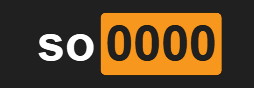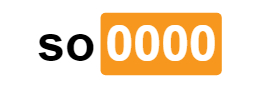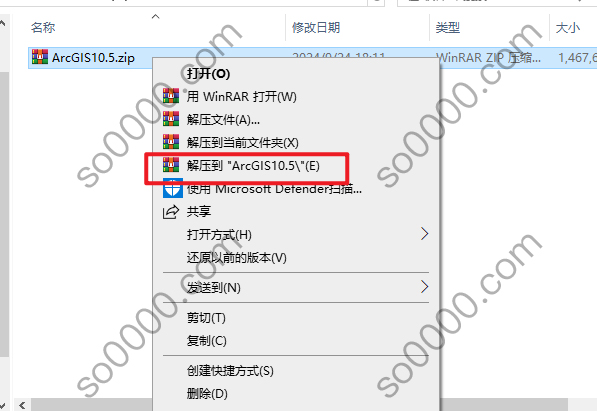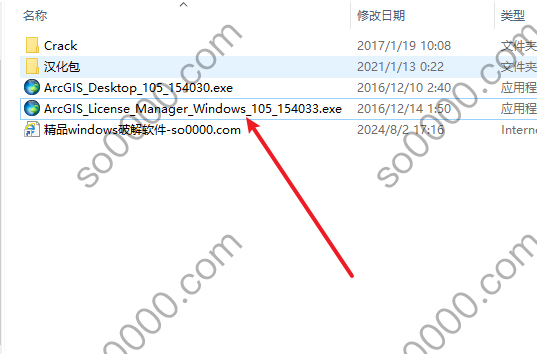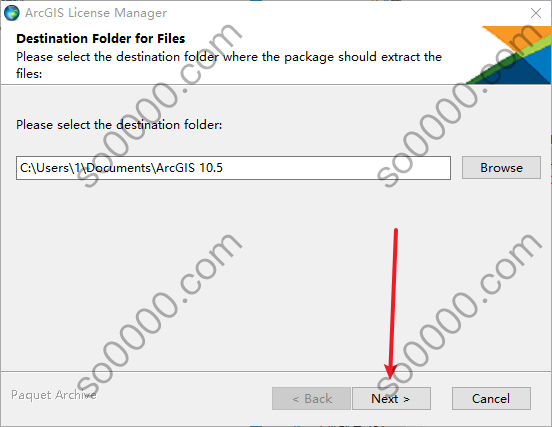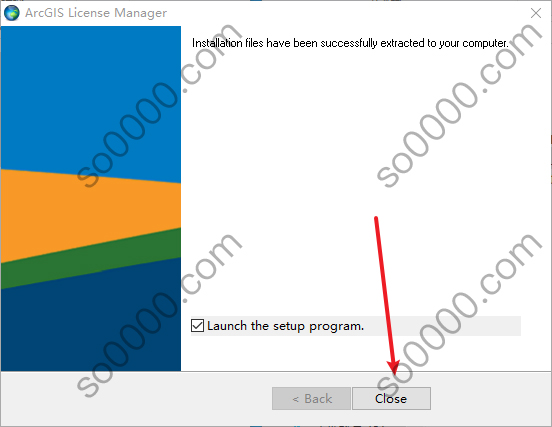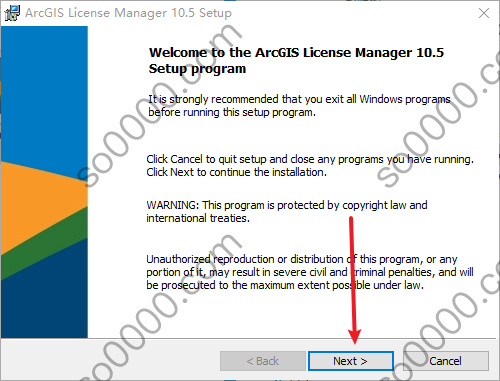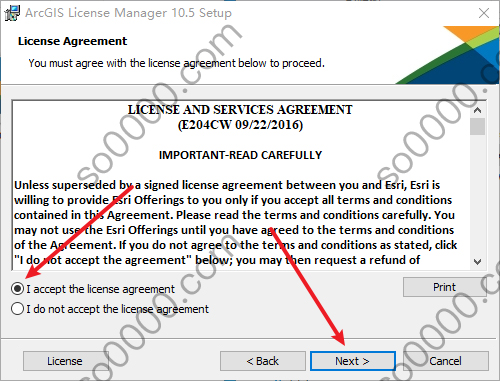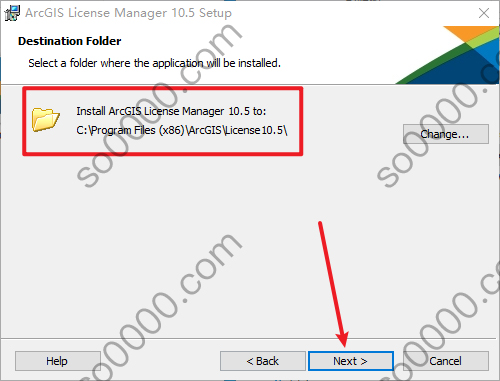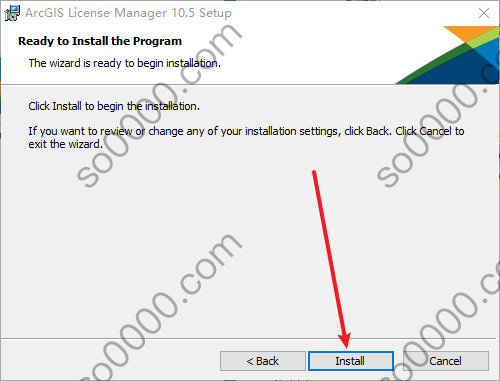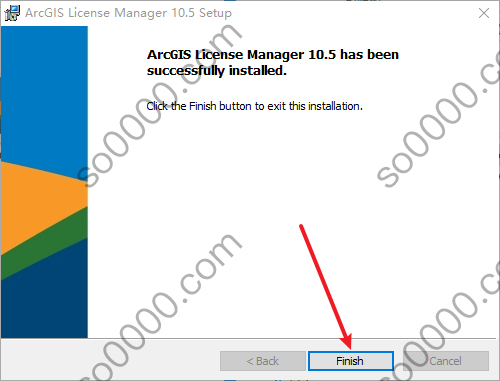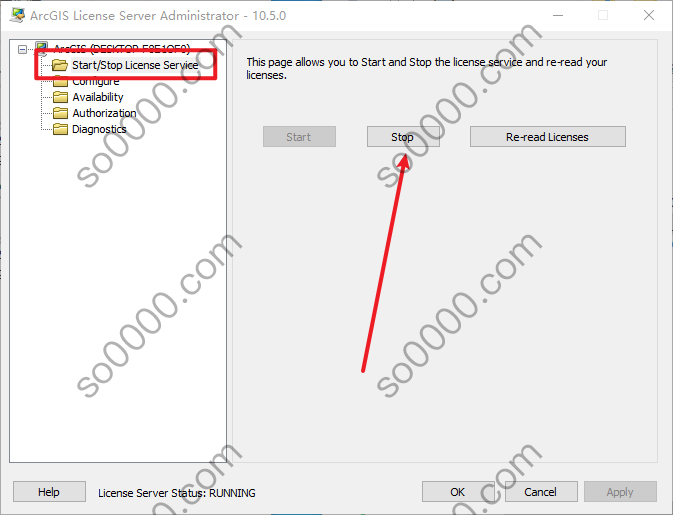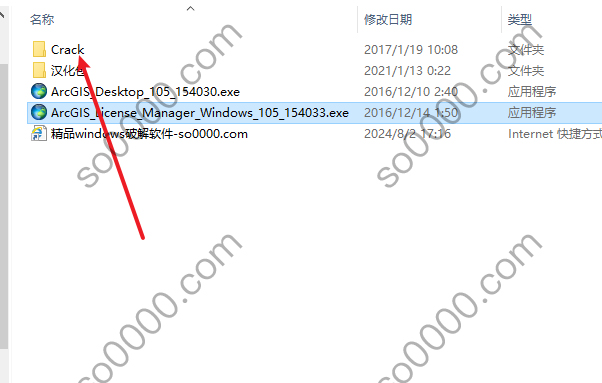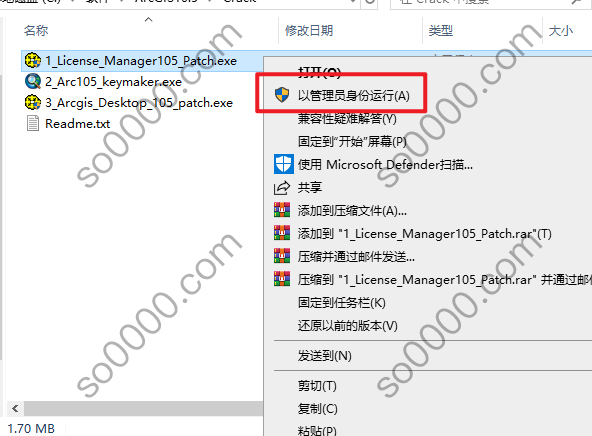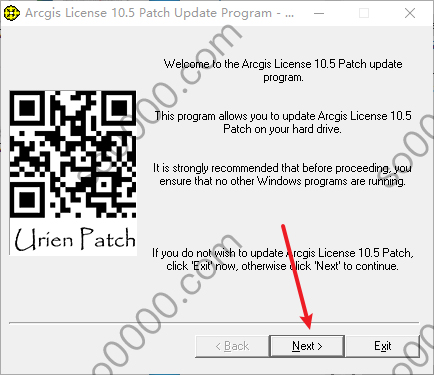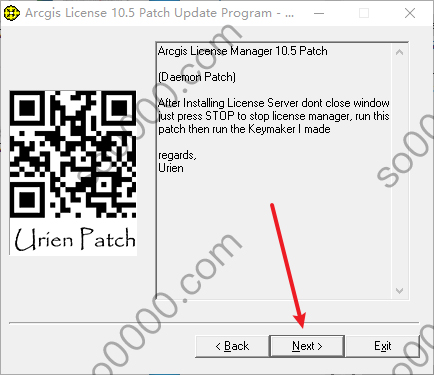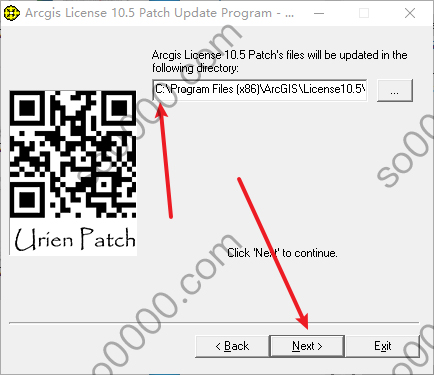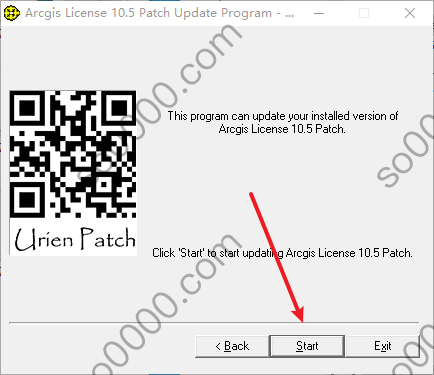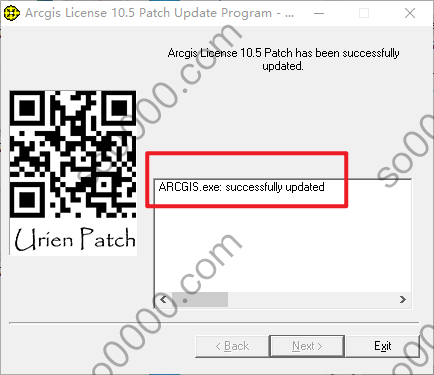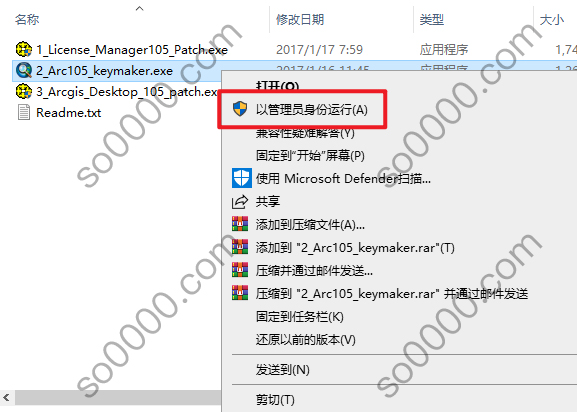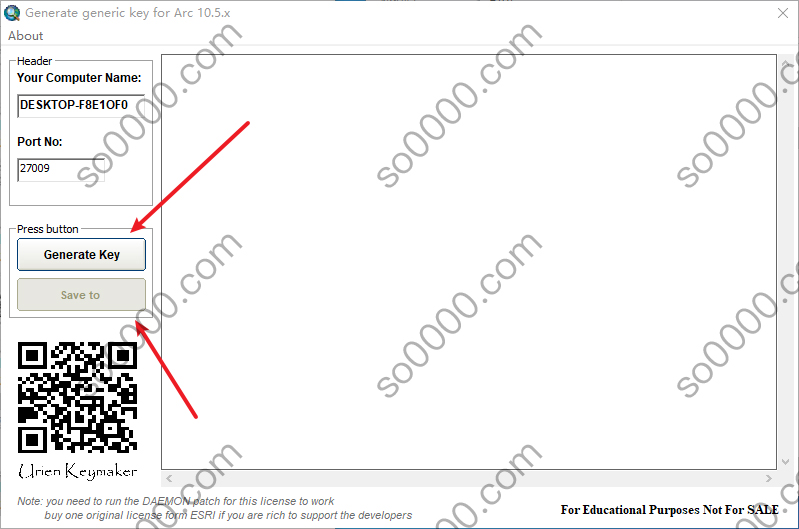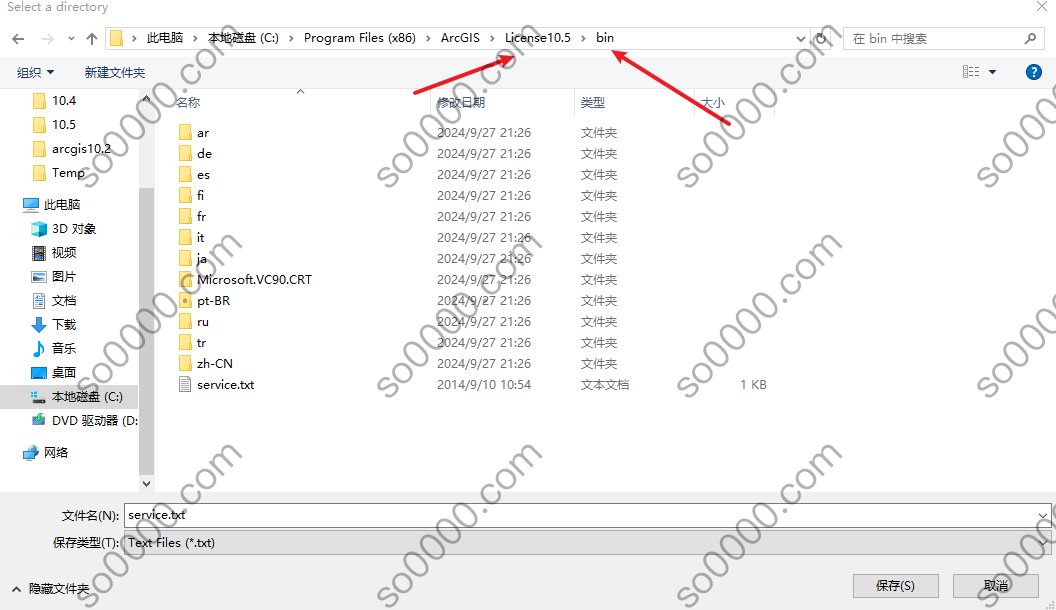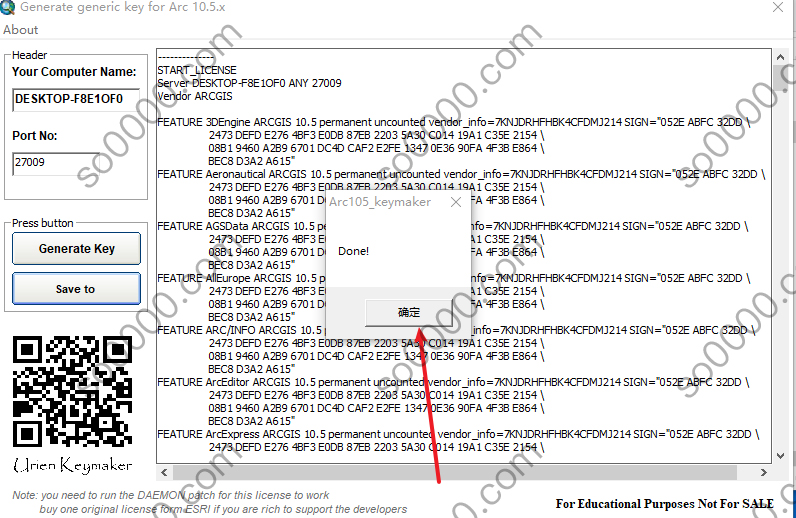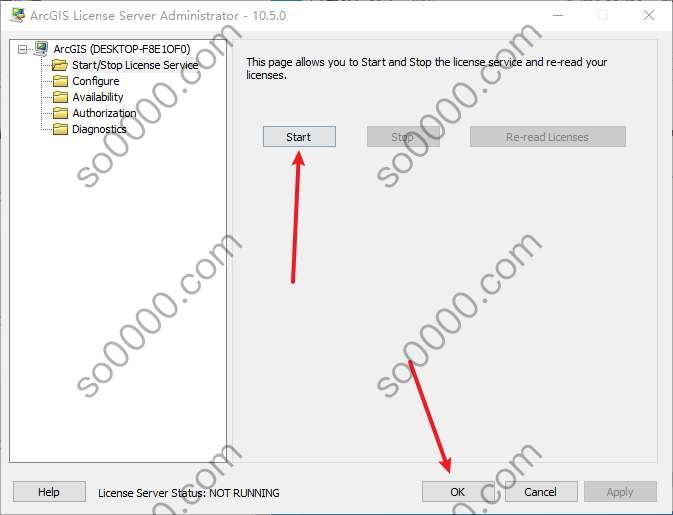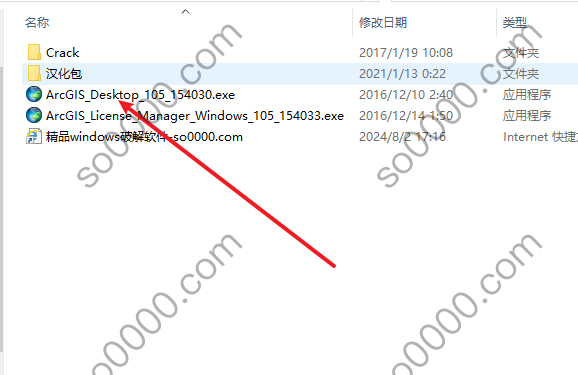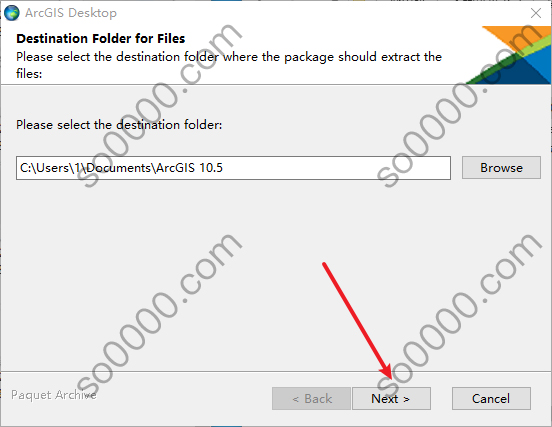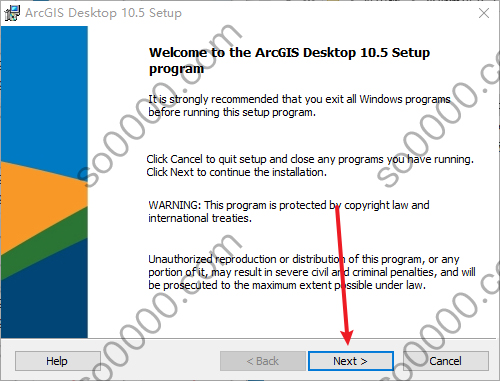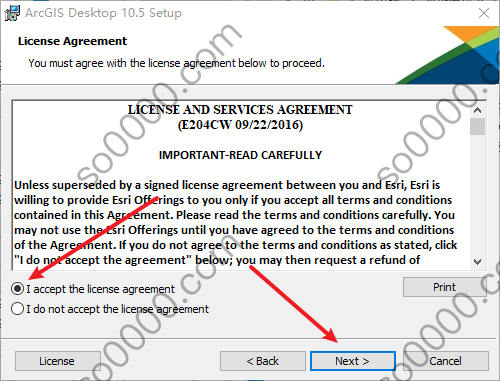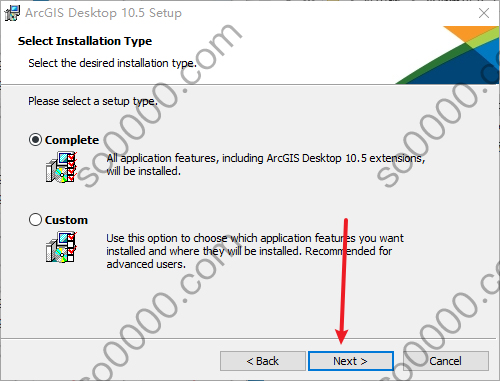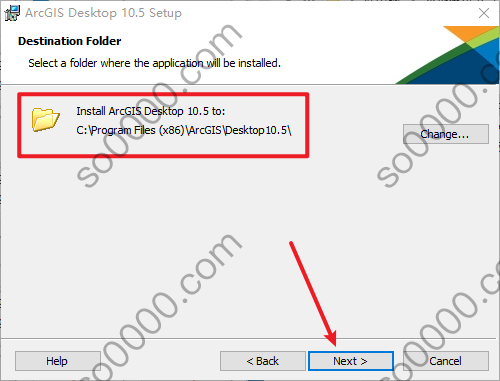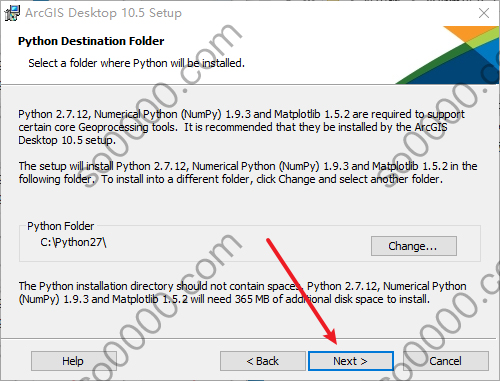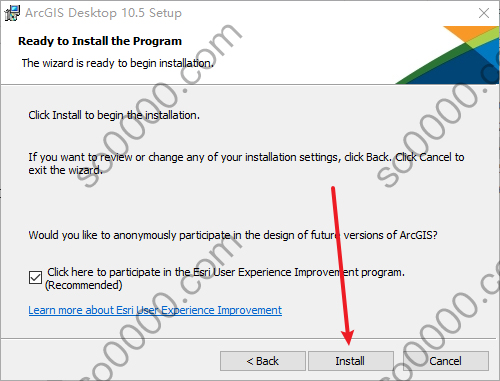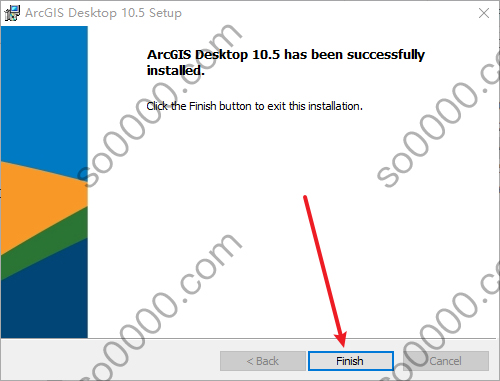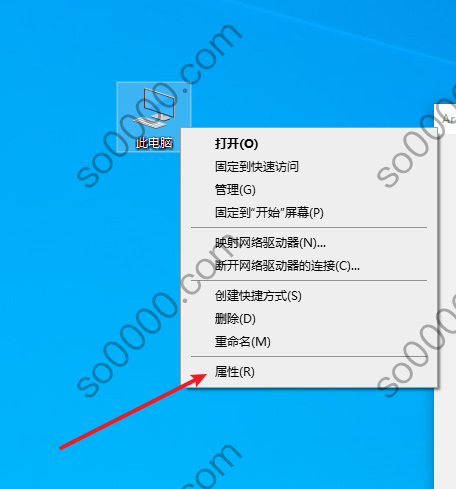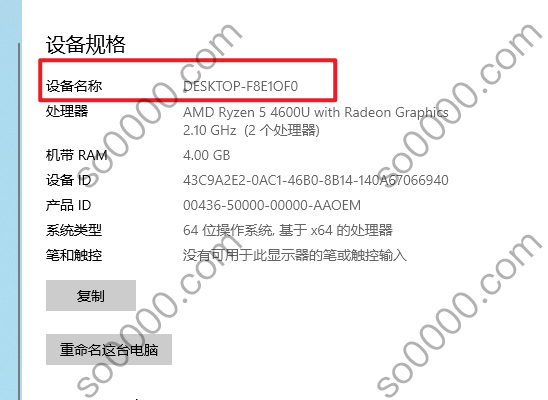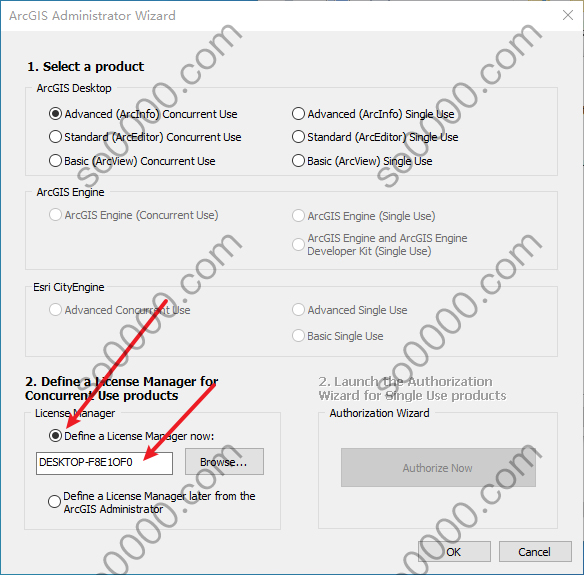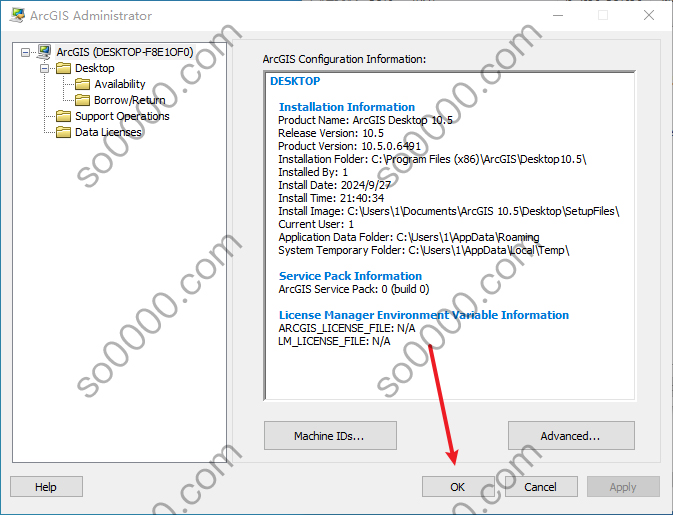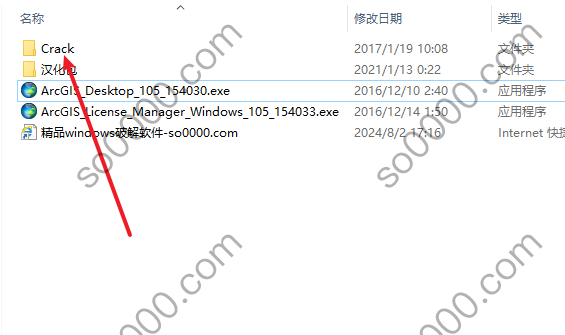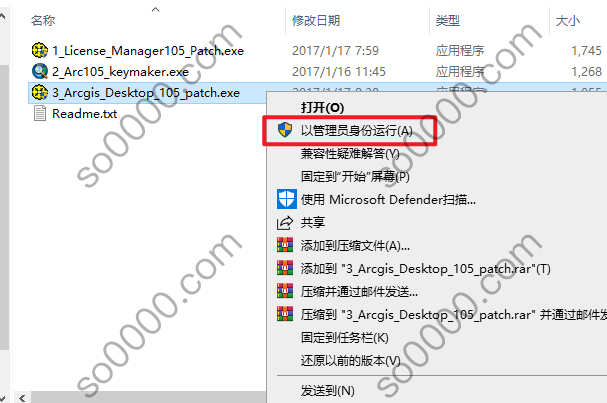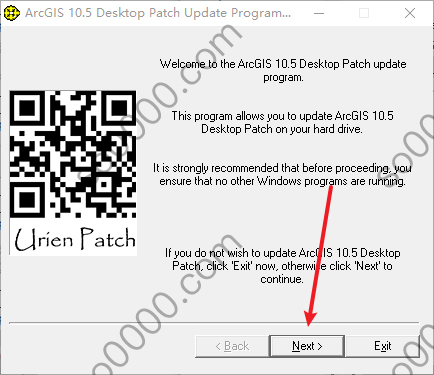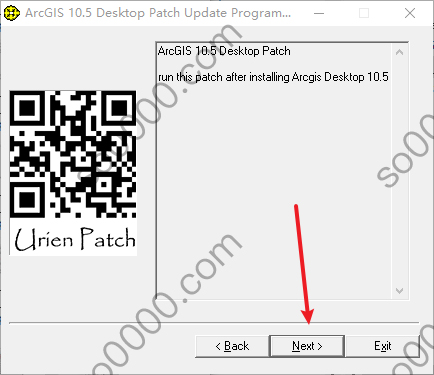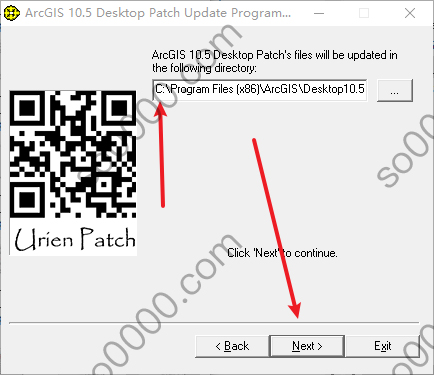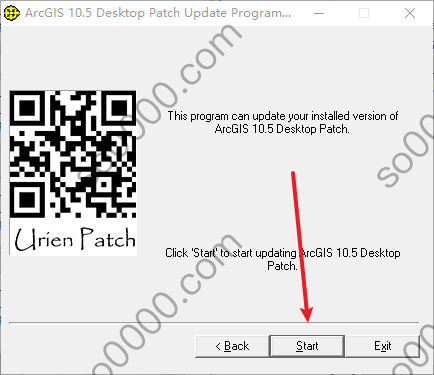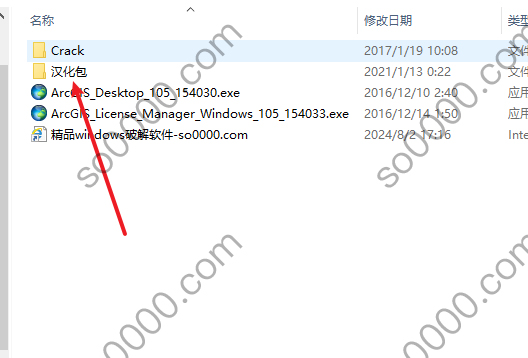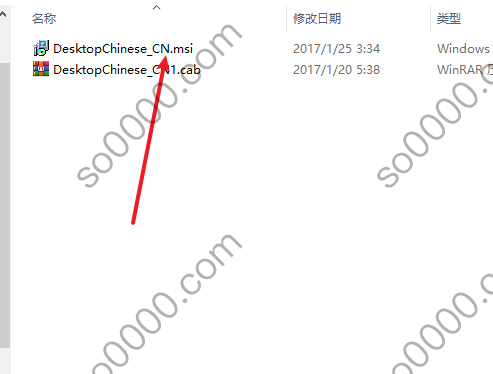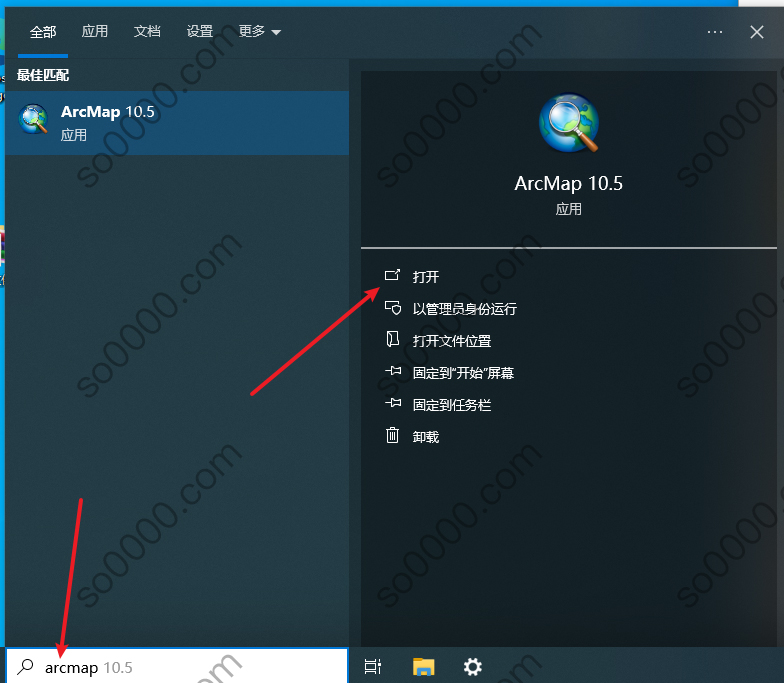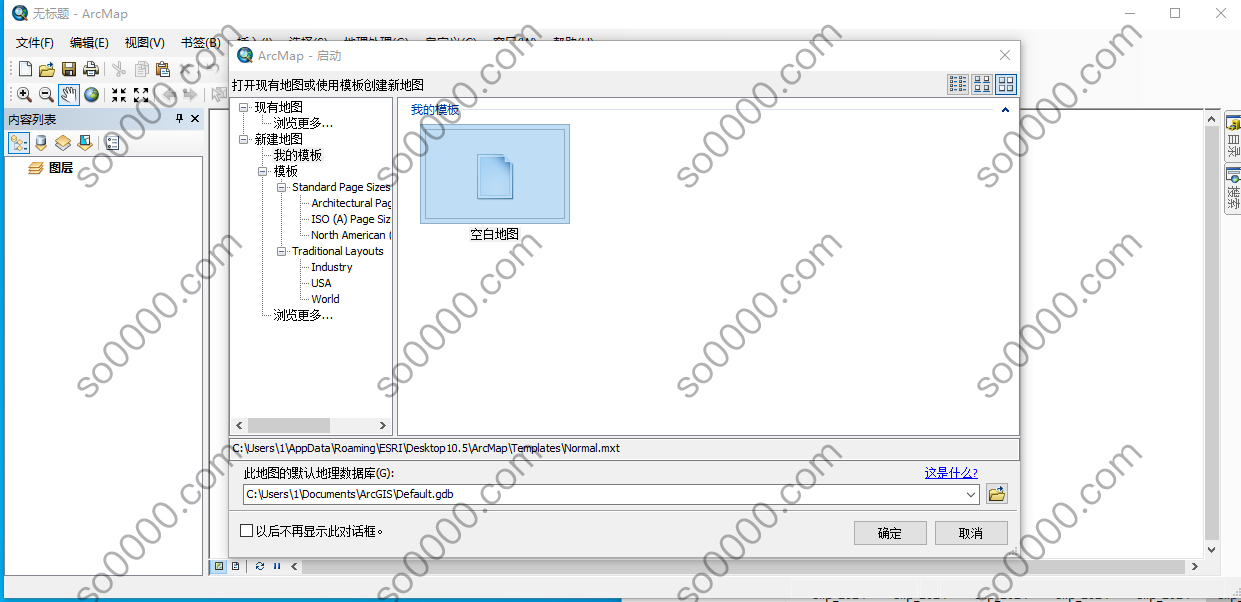ArcGIS 10.5软件安装教程
1年前 (2024-09-28)地理信息
下载地址
ArcGIS 10.5 网盘免费下载
类型:压缩文件|已下载:24|下载方式:免费下载
下载必看
安装步骤
安装环境:Win7/Win8/Win10/Win11
1. 下载压缩包,解压缩
2. 打开解压后的文件夹,以管理员身份运行图示安装程序
3. 确定解压目录,点击Next
4. 点击close
5. 点击Next
6. 接受条款,点击下一步
7. 自定义安装位置
8. 点击安装
9. 点击完成
10. 选择红框中的,点击stop
11. 返回解压后的文件夹,打开Crack文件夹
12. 以管理员身份运行安装程序
13. 点击Next
14. 点击Next
15. 参考自己的第7步安装路径,
16. 点击Start
17. 如果没关防火墙,点击Start立马弹检测到病毒,下面框里的就不会显示,如果弹了,关掉防火墙,再运行一次,然后点击exit
18. 右键以管理员身份运行图示文件
19. 点击Generate Key 再点Save to
20. 保存到bin目录
21. 点击确定,退出窗口
22. 点击start,等待下面变成 running 点击ok
23. 返回解压后的文件夹,以管理员身份运行安装程序
24. 确定解压路径,点击Next
25. 点击Close
26. 点击Next
27. 选择,我接受,下一步
28. 点击Next
29. 自定义安装位置
30. 点击Next
31. 点击安装
32. 点击完成
33. 右键此电脑,点击属性
34. 复制计算机名
35. 将计算机名粘贴到以下窗口,然后点击ok
36. 点击ok
37.返回解压后的文件夹,打开Crack文件夹
38. 以管理员身份运行图示程序
39. 点击Next
40. 点击Next
41. 参考自己的第29步安装路径
42. 点击Start
43. 点击EXit
44. 打开汉化包
45. 双击运行
46. 打开开始菜单,搜索Arcmap,点击打开
47. 软件安装完成,运行界面如下